随着移动互联网的发展,手机已经成为我们生活中不可或缺的一部分,而随着无线网络的普及,越来越多的人选择使用手机连接无线宽带。对于一些不太熟悉技术的人来说,可能会对手机连接无线宽带的步骤感到困惑。究竟如何使用手机连接无线宽带呢?接下来我们就来一起探讨一下。
手机连接无线宽带步骤
具体步骤:
1.首先,打开苹果手机上面的“设置”,进入系统设置,如图所示。
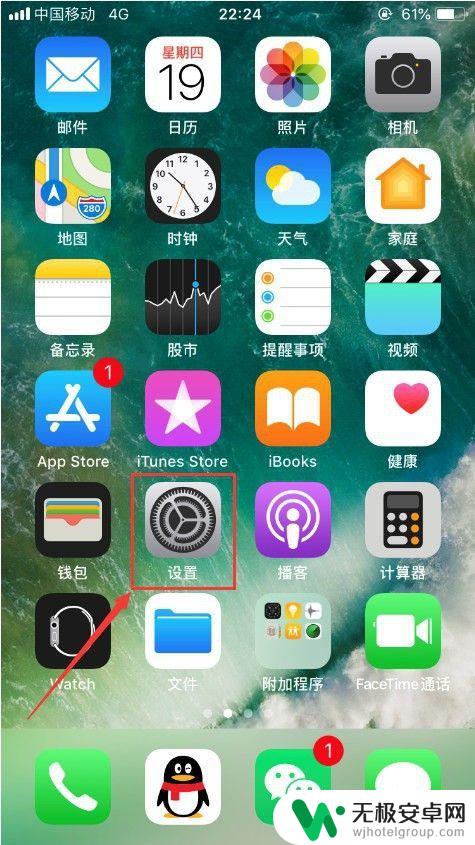
2.进入苹果手机的设置功能之后,选择“无线局域网”,并点击进入,如图所示。
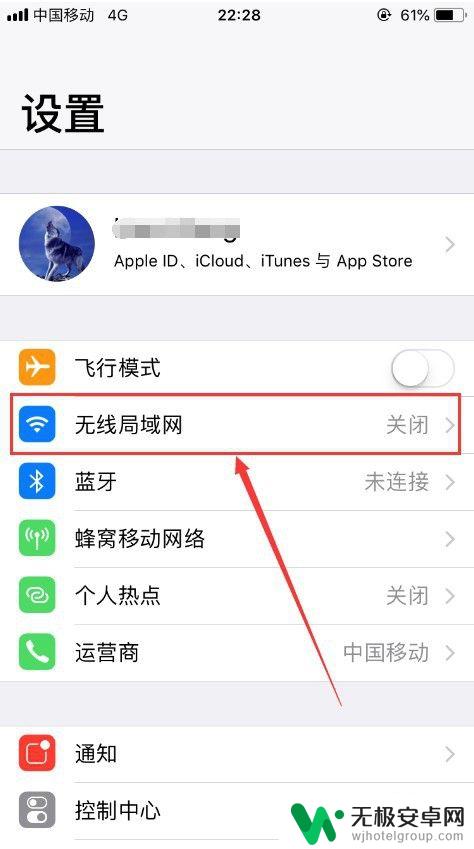
3.进入无线局域网之后,首先要打开无线局域网。也可以通过控制中心打开,如图所示。
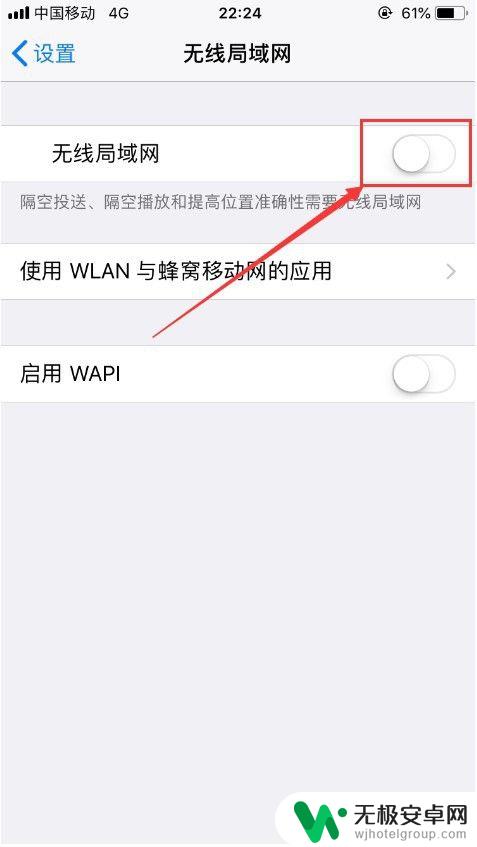
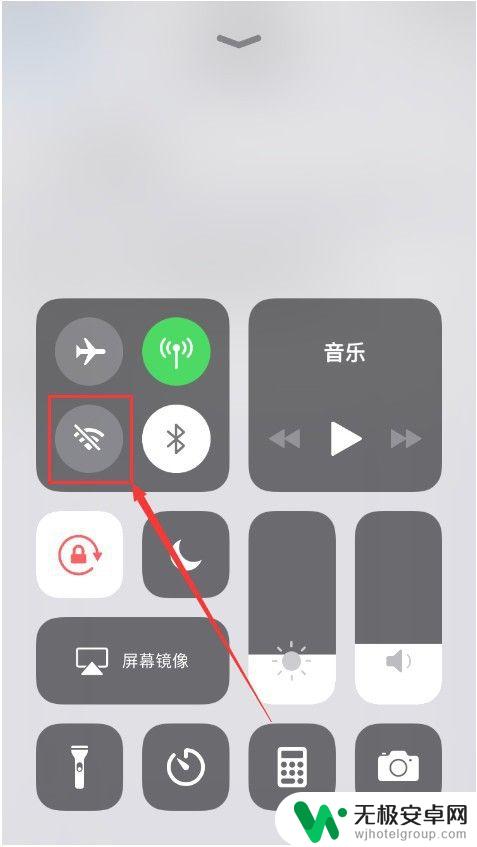
4.打开无线局域网之后,找到可用的网络,点击即可,如图所示。
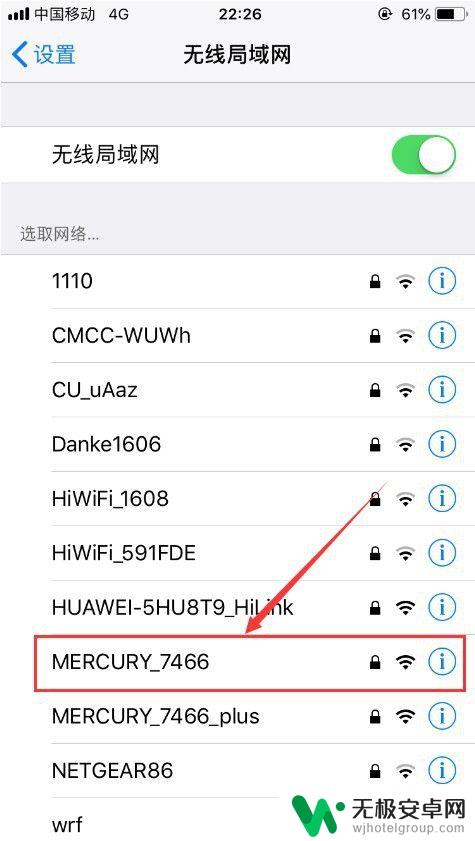
5.初次连接无线网是需要输入密码的,正确输入无线网的密码。点击右上角的“加入”即可,如图所示。
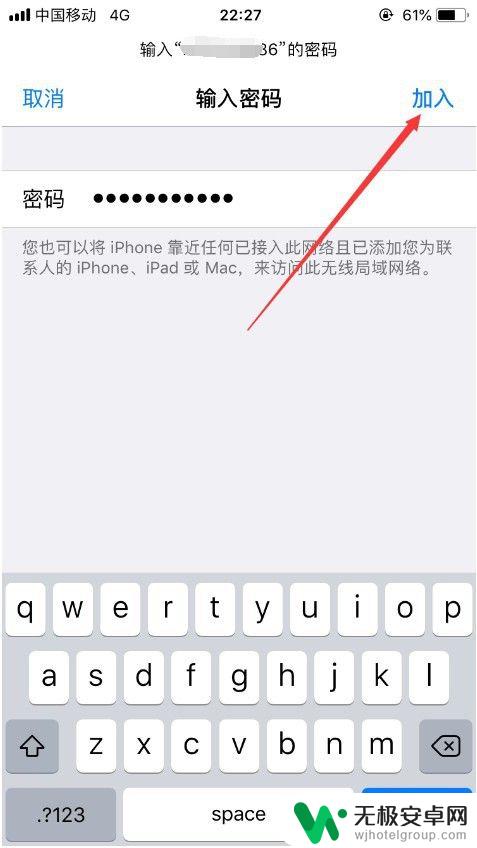
6.连接成功之后,可以看到该网络会出现在最上面。并且前面会有一个“对号”表示已连接,如图所示。此时就已经成功的连接了无线网。
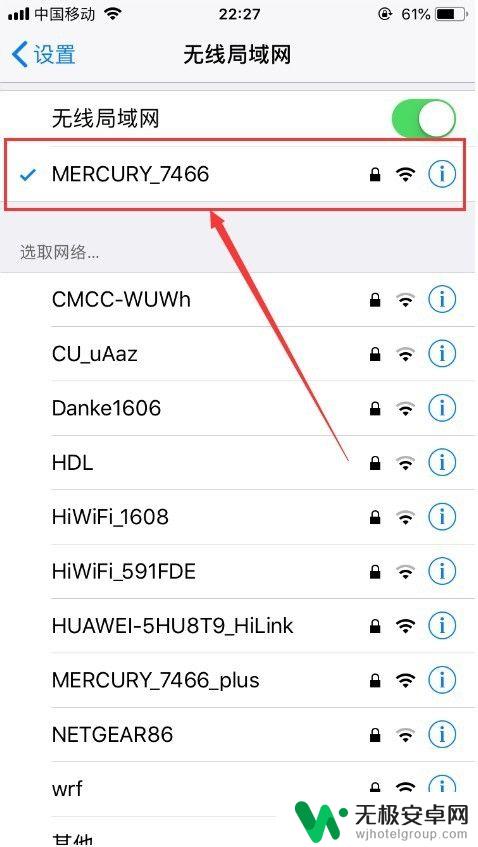
7.以上就是手机连接宽带怎么用的方法介绍,希望可以帮到大家。
以上就是手机连接宽带怎么用的全部内容,有需要的用户就可以根据小编的步骤进行操作了,希望能够对大家有所帮助。










